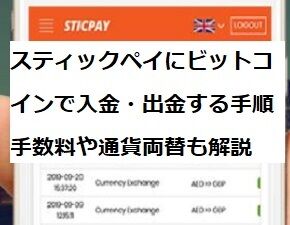ども~!ライオン丸です!
今回の記事では、エルドアカジノ(旧パイザカジノ)で入出金に使えるスティックペイ(sticpay)の口座開設をする手順を、画像付きで説明します。
目次
スティックペイの口座開設手順
まずはスティックペイの口座開設をして、アカウント登録する方法からです。
スティックペイのホームページを開きます。
名前やメールアドレスなど入力
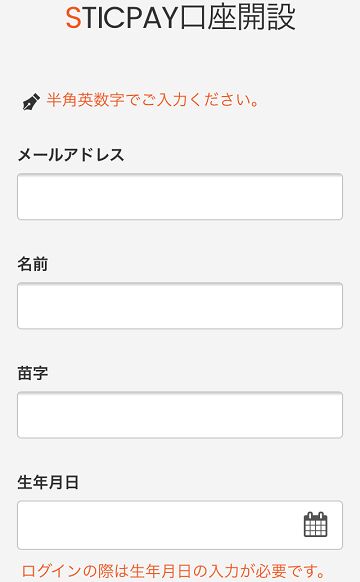
| メールアドレス | 登録するウェブ用のメルアド(例・stic@gmail.com) |
|---|---|
| 名前 | 下の名前をローマ字(例・kenji) |
| 苗字 | 苗字をローマ字(例・yamamoto) |
| 生年月日 | 生年月日をカレンダーから選択 |

| パスワード | ログインするためのパスワードを設定(例・Abcde777) |
|---|---|
| パスワード再入力 | パスワードを確認のためもう一度入力 |
| 国名 | 「Japan」を選択 |
| 通貨 | 好きな通貨を1つ選択(後で複数追加可能) |
通貨に関しては、登録後に通貨を追加できるのでとりあえず「USD」か「JPY」を選択しとけば大丈夫です。
最後に「次へ」を押してください。
電話番号認証(SMS認証)を行う
次はあなたの携帯電話番号(スマホ)の認証を行います。

「+81(Japan)」を選択して、最初の0を抜いたスマホ番号10桁を入力。
右にある「SMS発送」を押します。
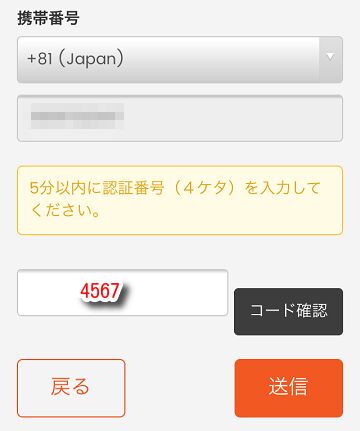
スマホのSMSにコードが届いたら、入力して「コード確認」を押します。
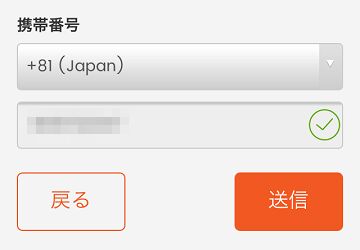
スマホ番号の横にチェックが付けばOKです!
最後に「送信」を押してください。
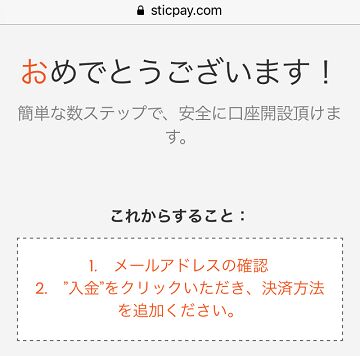
以上でスティックペイの口座開設は完了です。
このままでは、スティックペイに入ってる現金をほとんど出金できないので、時間があるときに本人確認書類をアップロードしましょう。
スティックペイの本人確認手順
スティックペイの本人確認で必要なのは以下です。
| 身分証明書(1点) | 免許証(両面)、マイナンバー(両面)、パスポート(顔写真付きページ) |
|---|---|
| 居住証明書(1点) | 住民票、公共料金の明細書、クレジットカードの明細書 |
| あなたの住所 | 住所入力が必要 |
身分証明書と居住証明書を、それぞれ1点ずつスマホで写メした画像を用意してください。
ただし、居住証明書は発行から3か月以内でなければいけません。
写メするときには、
- 提出する書類の4隅がはっきり映ってること(はみ出しは不可)
- 文字がはっきり見えること(フラッシュ等に注意)
上記に気を付けてください。
本人確認書類の提出
本人確認で提出する画像を用意したら、スティックペイにログインしてアップロードしていきます。
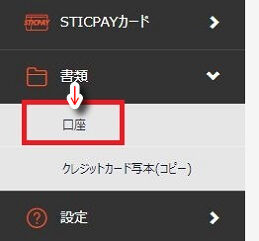
メニューから「書類」→「口座」に進みます。

身分証明書と居住証明書の画像をアップロードしてください。
あとはスティックペイのスタッフが確認後、問題がなければ承認されます。
住所入力
次はあなたの住所を英語表記で入力します。
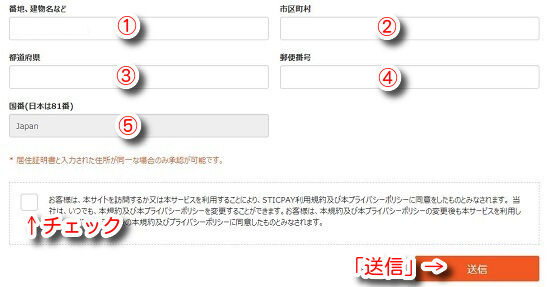
| 番地、建物名など | 番地やアパート名など英語入力(例・Asahihaitu303,3-4-56,Nisiki) |
|---|---|
| 市区町村 | 市区町村を英語入力(例・Naka-ku) |
| 都道府県 | 度道府県を英語入力(例・Aiti-ken) |
| 郵便番号 | ハイフン入れて入力(例・444-0091) |
| 国番 | 「Japan」のままで |
今回の住所は「愛知県名古屋市中区錦3-4-56 朝日ハイツ303号」の場合です。
英語表記なので逆から入力する必要があります。
クレジットカード登録
最後はスティックペイにクレジットカード、またはデビットカードで入金するときに必要な登録です。
※カード入金しない人は不要です。
先にカード画像をアップロードしないと、スティックペイに対しカード入金はできません!
| カード表面 | 最初の1桁の番号と、最後の4桁の番号が見えるように(他は隠す) |
|---|---|
| カード裏面 | 署名がしてあることと、セキュリティ番号4桁を隠す |
カードを写メして、上記のように不必要な部分はセキュリティのため、画像を加工して隠しします。
表面と裏面を1枚ずつ用意してください。

スティックペイのアカウントから「クレジットカード写本(コピー)」に進みます。
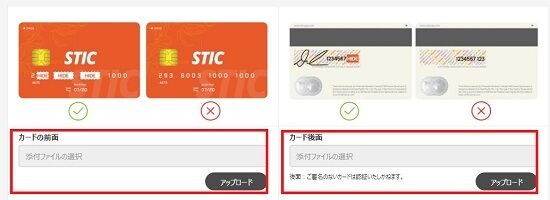
カード両面を写メした画像を、それぞれアップロードします。
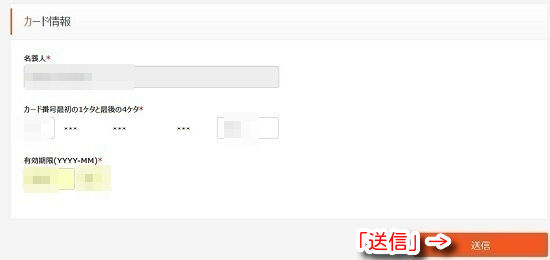
| 名義人 | カードの名義人名を入力(例・Jiro Yamamoto) |
|---|---|
| カード番号最初の1ケタと最後の4ケタ | 表面最初の1つの番号、最後の4つの番号 |
| 有効期限 | 有効期限を「西暦/月」で入力 |
上記を入力したら最後に「送信」を押して完了です。
以上が、スティックペイのクレジットカード登録になります。